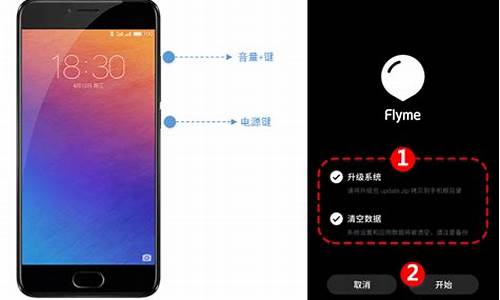电脑安装默认路径在哪-电脑系统默认安装路径
1.电脑怎么设置默认安装位置
电脑怎么设置默认安装位置

计算机软件的默认安装目录是C盘。不知道大家有没有这种困扰,每次安装软件都要修改安装位置,有时候一不小心忘记修改就安装到C盘了。但是你要知道C盘就是我们的系统盘,如果C盘文件过多那么就会导致我们系统卡顿缓慢,严重者是需要重新安装系统。那么今天就教大家给计算机软件设定一个默认的安装目录。以后安装软件再也不用每次都更改安装目录了。
1、首先打开Win10开始菜单,然后点击打开“设置”-然后进入“系统”设置,如图。
教你设置电脑软件的默认安装位置
2、然后在系统设置中,再点击左侧的“存储”设置,之后在右侧就可以找到“保存位置”修改选项了,可以将新的应用将保存到默认C盘,改为其它盘,比如D盘或者其它非系统盘即可,如图。
但有时候,大家可能会遇到win10保存位置变灰色,无法修改的情况。
对于这种win10保存位置灰色,无法修改怎么办呢?如果遇到这种情况,我们可以通过修注册表的方式,来更改Win10默认安装路径。
快捷键win+R打开运行窗口,然后输入“regedit”点击enter键确定。
教你设置电脑软件的默认安装位置
打开注册表编辑器后,定位到HKEY_LOCAL_MACHINE/SOFTWARE/Microsoft/Windows/CurrentVersion然后双击右侧的 CommonFilerDir 之后就可以编辑Win10默认安装应用路径了。
教你设置电脑软件的默认安装位置
然后将默认的C:\Program Files\CommonFilerDir 改成比如 D:\Program Files 即可(也可以把D盘改成E或F盘,主要是非C盘即可)
教你设置电脑软件的默认安装位置
修改完成后,点击“确定”保存即可。完成以上设置后,记得重启下电脑生效,今后Win10电脑安装软件,默认的应用位置就不是C盘,而是您设置的其它磁盘。
声明:本站所有文章资源内容,如无特殊说明或标注,均为采集网络资源。如若本站内容侵犯了原著者的合法权益,可联系本站删除。